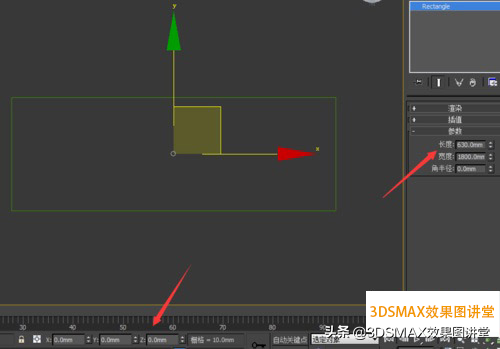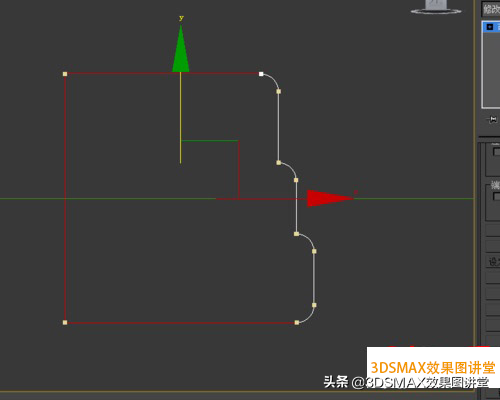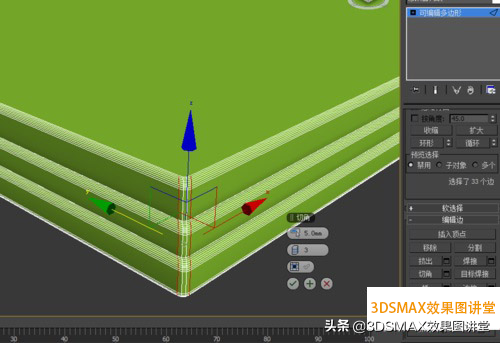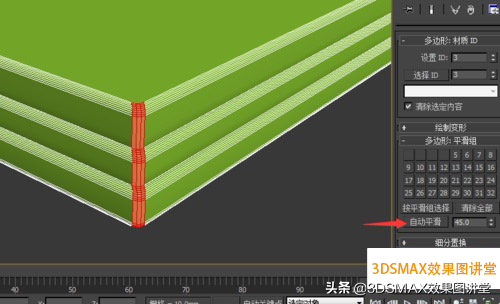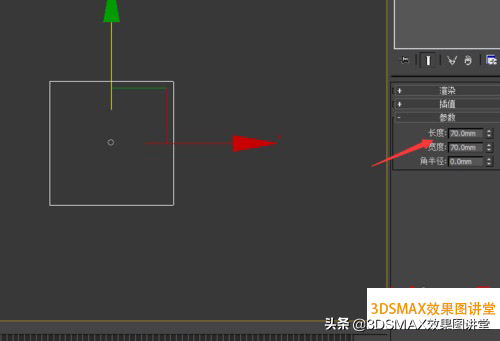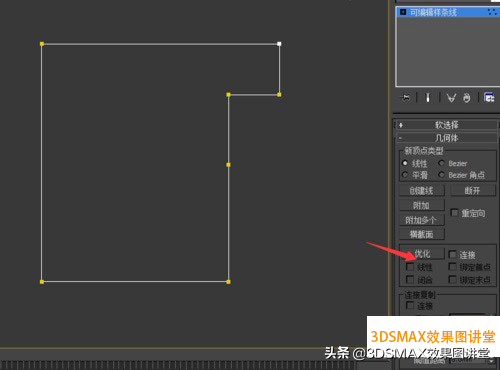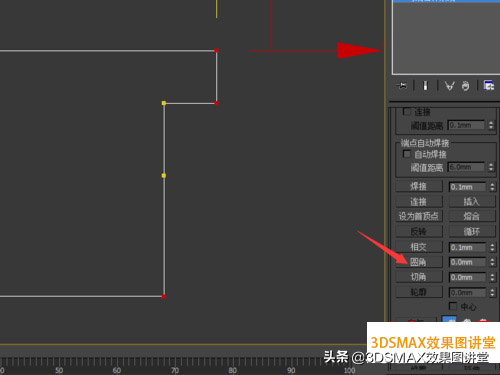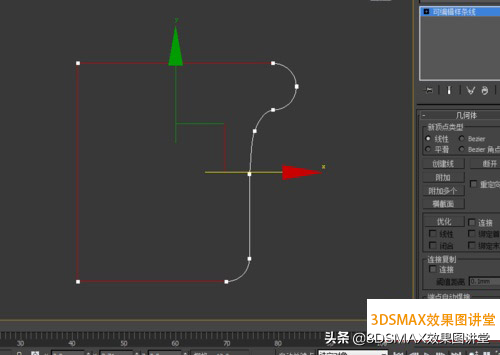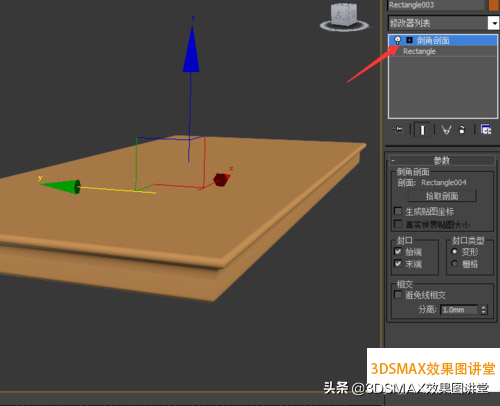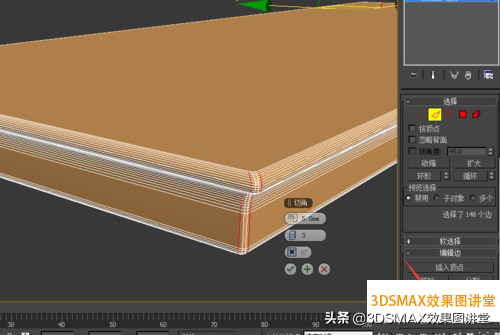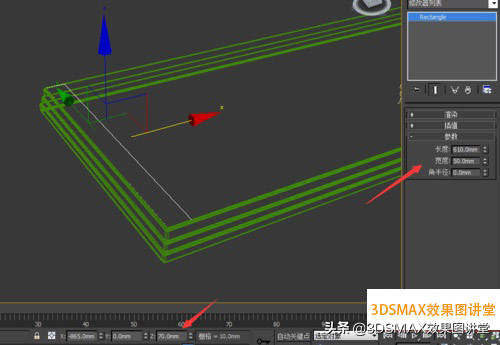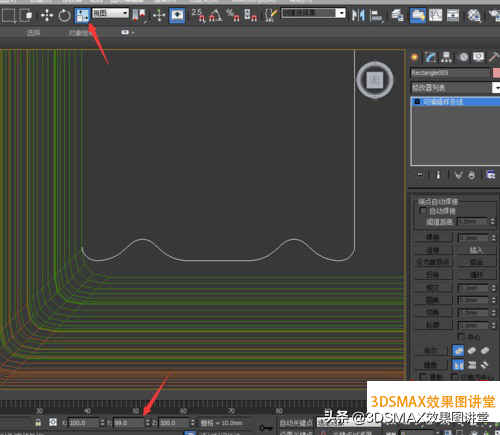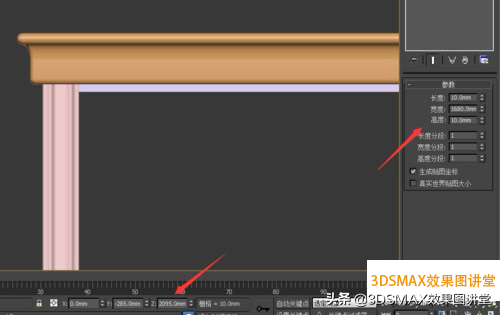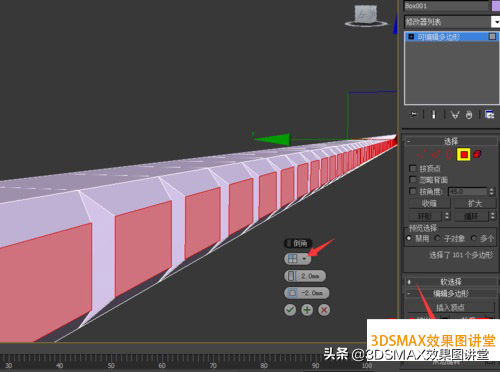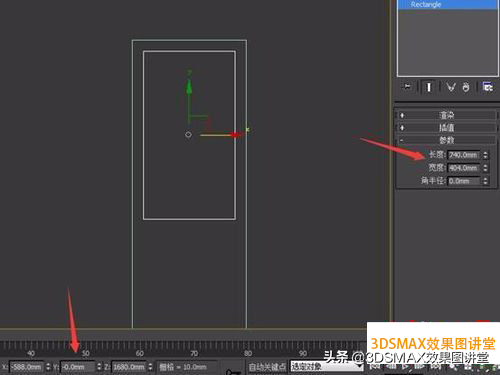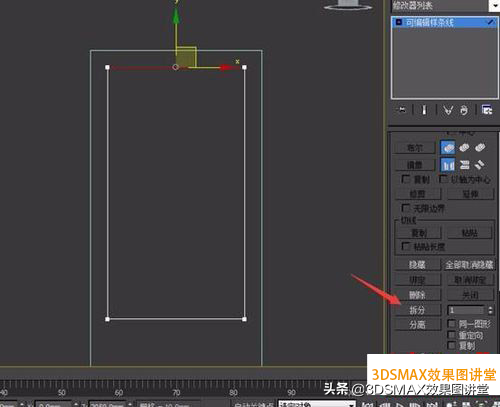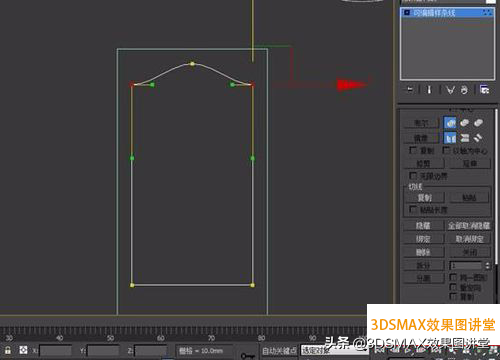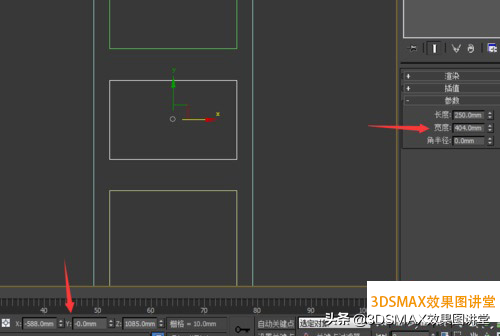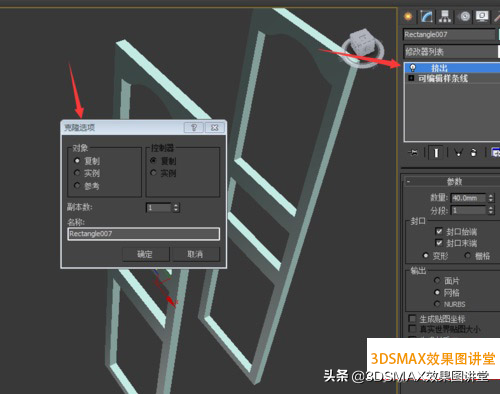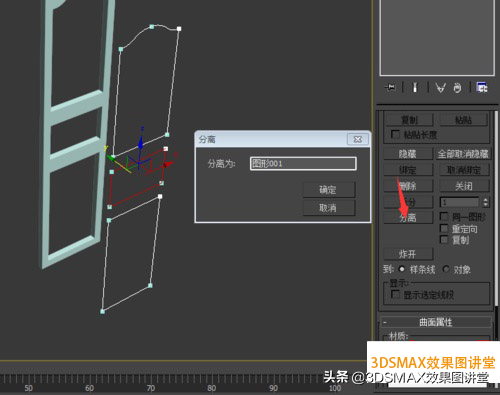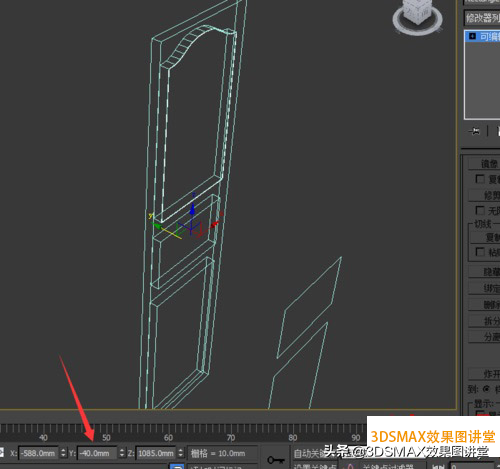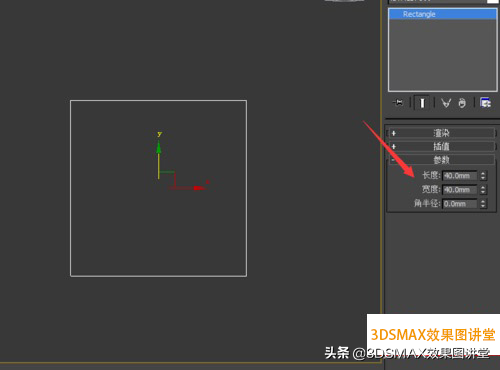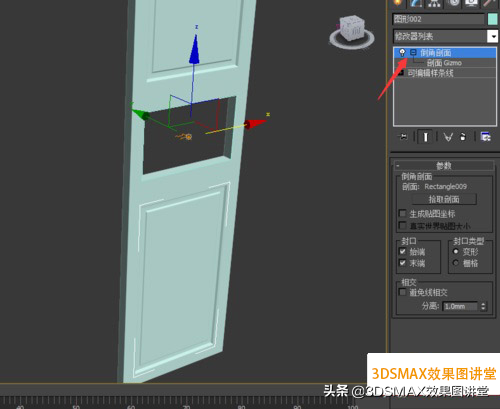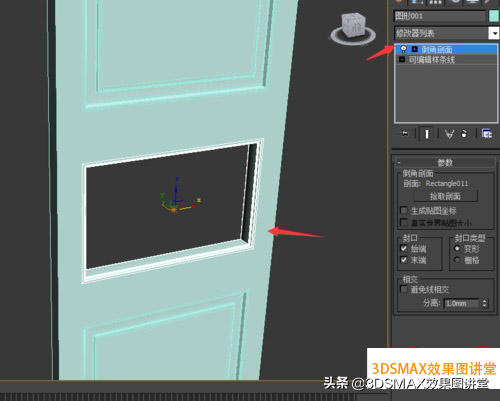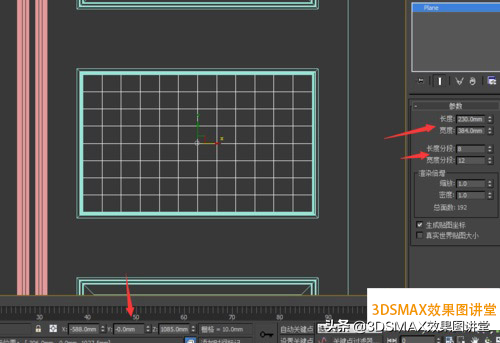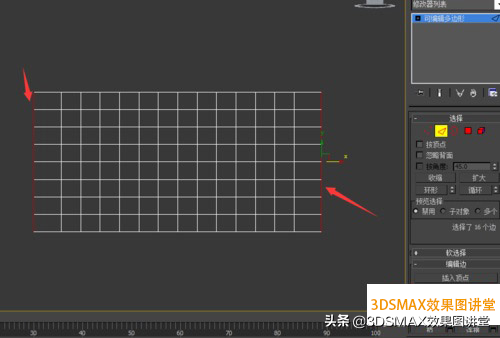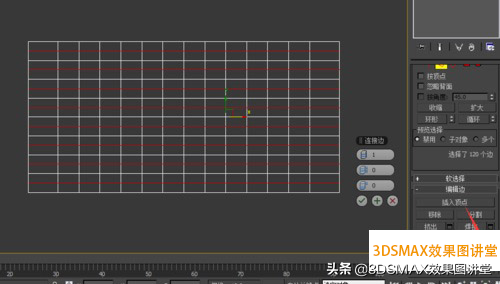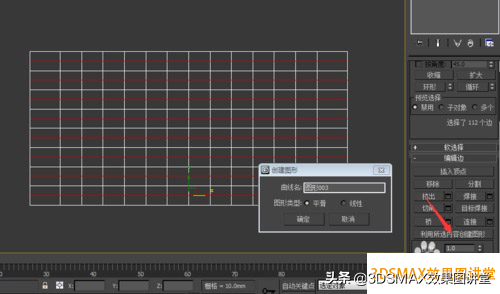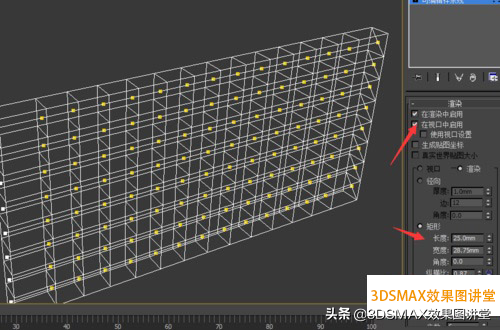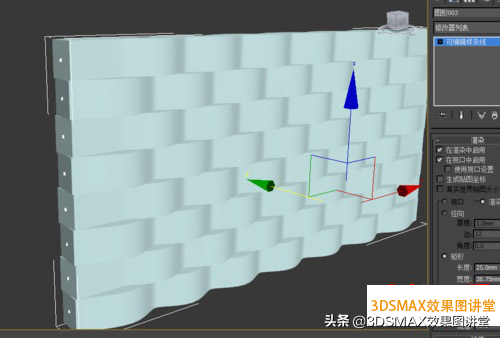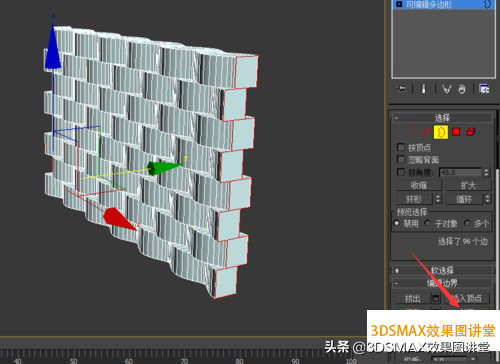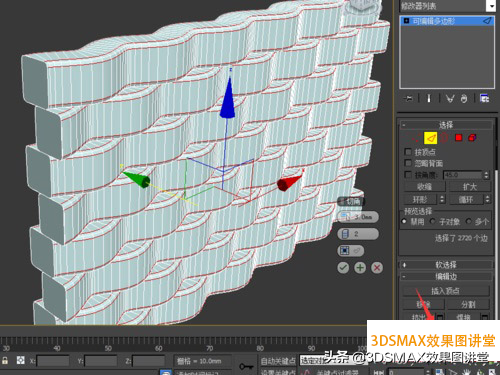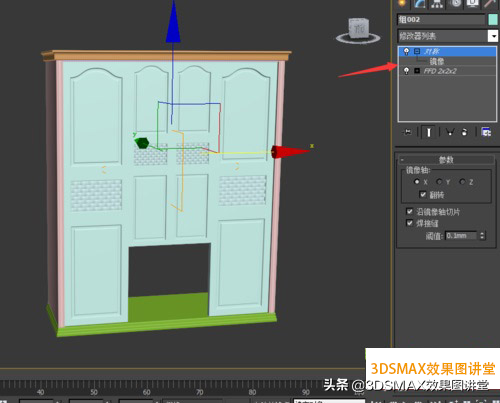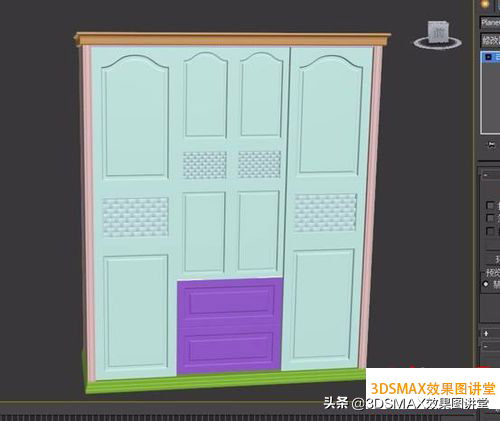3d柜子制作教程图解(3d柜子模型怎么做)
3dmax建模教程 用3DMAX制作高精度柜子超详解教程 一个典型的室内家具柜子
方法/步骤
1于顶视图绘制矩形,将轴点归0,长宽参数如图设置。
2、切换至左视图创建矩形,并将轴点归0,长度宽度均为70mm。
3、转换为可编辑样条线,优化加点,并调整图形形状,之后圆角如图所示各点。
4、Delete删除多余线段
5、选择之前创建好的矩形,为其添加倒角剖面修改器,并拾取截面图形。
6、将模型转换为可编辑多边形,并选择4个角上所有的边,切角处理,参数如图。
7、对新切角位置平滑处理。
8、创建新的矩形,参数如图,空间高度2100mm。
9、继续创建一长度为70mm的矩形,并转换为可编辑样条线。
10、优化加点,并调整图形形状。
11、圆角如图所示各点。
12、将如图所示点改为平滑顶点属性。
13、Delete删除多余的边。
14、倒角剖面制作出模型并转换为可编辑多边形。
15、切角4个角上所有的边。
16、平滑处理新切角部分。
17、建矩形,调整参数及空间位置如图,之后转换为可编辑样条线。
18、优化加点,并调整图形形状,之后圆角处理各点。
19、单独缩放模型Y轴至原大小的99%,正确于其他模型衔接。
20、为模型添加挤出修改器,挤出高度2030mm,之后添加对称修改器制作模出型的另一半。
21、前视图创建长方体,参数及空间位置如图,之后将其转化为可编辑多边形。更多学习加口扣800179000每晚在线视频直播学习,前视图创建长方体,参数及空间位置如图,之后将其转化为可编辑多边形
22、接新的分段。
23、选择模型前部所有面,一多边形倒角处理,参数如图。
24、前视图创建矩形,参数及空间位置如图,之后转换为可编辑样条线。
25、继续于前视图创建矩形,参数及空间位置如图所示,之后将图形转换为可编辑样条线。
26、顶端线段进行拆分。
27、调整图形形状。
28 、视图中创建矩形,参数及空间位置如图所示,之后将所有图形附加。
29 、为模型添加挤出修改器,挤出数量40mm。
30、 复制出新模型,并删除新复制出模型的挤出修改器
31 、Delete删除不需要的样条线
32 、分离出3段路径线。
33 、调整路径线的空间位置。
34 、视图创建矩形,参数如图,并转换为可编辑样条线。
35 、调整图形形状,并删除多余的线。
36、 为轮廓路径线添加倒角剖面的修改器,并调整cizmo位置,使生成模型于外部结构吻合。
37、 相同的方式处理下半部分模型。
38、左视图中创建矩形,转换为可编辑样条线调整图形形状。
39、为中间路径线添加倒角剖面,制作出装饰结构。
40、前视图创建平面,调整参数及空间位置如图。
41、将平面转换为可编辑多边形,并如图所示复制出新的边。
42、居中连接新的分段。
43、利用新分段创建二维图形。
44、将新生辰图形在渲染和视口中启用,参数如图。
45、选择中图形中各点,将模型调整至错落起伏状,之后转化为可编辑多边形。
46、对模型切片,并删除多余部分。
47、封口模型所有边界。
48、切角所有横向边。
49、平滑处理结构。
50、成组门板模型。
51、为成组模型添加对称修改器,并调整空间位置。
52、复制柜门模型,用自有变形及对称修改器制作出中间柜门部分。
53、用可编辑多边形制作出底部抽屉结构,完成模型创建。
54、好了,一个典型的室内家具柜子就被我们做出来了!